Excel VBA:コピー&ペースト(画像でコピーする方法)
コピーはCopyメソッド、ペーストはPasteメソッドを使用します。
Homeに戻る > Excel 数値・文字列・検索・印刷のTipsへ
|
Excel VBAでクリップボードにコピーし、シート上に貼り付ける方法です。 CopyPictureを使えば、セルを画像としてコピーできます。 Copyメソッドの構文 セルにコピーします。 Object.Copy(Destination)
CopyPictureメソッドの構文 セル範囲を画像としてコピーする。 Object.CopyPicture(Appearance, Format, Size)
Pasteメソッドの構文 セルに貼り付けます。 Object.Paste(Destination, Link)
関連する「Excel VBAで選択範囲をJPEGで保存する」を掲載しています、参照してください。 |
コピーしシート上にセルを画像として貼り付ける方法
Excelシート画面
「コピー&ペースト」ボタンをクリックすると、
- B6をC6へ
- B8:B9をC8へ
- B11:B13をビットマップ画像としてC11へコピーされます。
C11は選択状態から画像のオブジェクトであることが分かります。
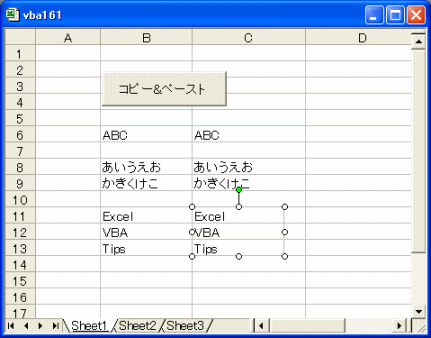
Excel VBA実行コード
Option Explicit
Private Sub CommandButton1_Click()
Range("B6").Copy
ActiveSheet.Paste Destination:=Range("C6")
Range("B8:B9").Copy
ActiveSheet.Paste Destination:=Range("C8")
Range("B11:B13").CopyPicture Format:=xlBitmap
ActiveSheet.Paste Destination:=Range("C11")
End Sub
Homeに戻る > Excel 数値・文字列・検索・印刷のTipsへ
■■■
このサイトの内容を利用して発生した、いかなる問題にも一切責任は負いませんのでご了承下さい
■■■
当ホームページに掲載されているあらゆる内容の無許可転載・転用を禁止します